本文详细说明最容易的重装win10系统办法
来源:Ghost系统之家浏览:时间:2022-04-26 12:58:49
Windows 10是美国微软公司研发的跨平台及设备应用的操作系统。是微软发布的最后一个独立Windows版本。Windows 10共有7个发行版本,分别面向不同用户和设备。截止至2018年3月7日,Windows 10正式版已更新至秋季创意者10.0.16299.309版本,预览版已更新至春季创意者10.0.17120版本
win10经过不断的更新和升级现在已经逐渐被用户所接受,但是很多朋友不知道怎么安装win10系统,其实按照win10系统的方法有很多种,今天小编就来告诉您怎么安装win10。
现在电脑已经成为我们日常生活中必不可少的数码产品了,很多朋友会玩电脑却不会重装系统,其实重装系统的方法有很多种,操作也都不难,下面小编就来说一种简单的重装系统的方法。
最简单的重装win10系统方法
1.首先下载win10系统镜像,小编这里下载到了D盘。
系统重装图解详情-1
2.接着将下载好的镜像进行解压,建议解压到磁盘的根目录中。小编这里解压到了D盘根目录。
重装win10系统图解详情-2
3.打开解压好的D盘根目录,运行安装系统,exe,进入下一步。
重装win10系统图解详情-3
4.选择映像文件"Win10.GHO",然后点击"C盘"(C盘为系统磁盘),接着点击执行,进入下一步。
重装系统图解详情-4
5.接着电脑会自动重启,开始ghost过程,耐心等待完成。

系统重装图解详情-5
6.ghost完成后电脑会自动重启,开始系统安装过程,耐心等待系统安装完成即可。
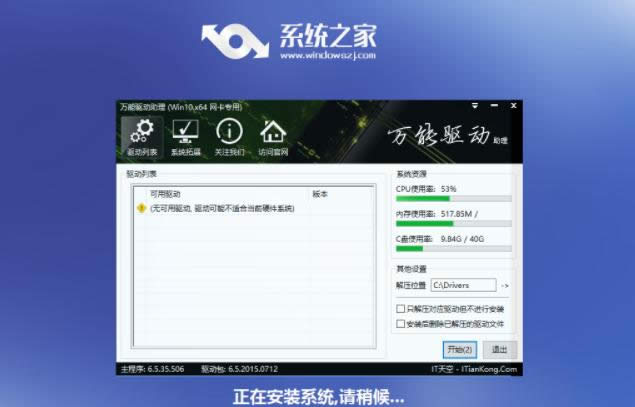
重装系统图解详情-6
7.经过一段时间的等待后系统安装完成进入win10系统界面,这样系统就重装完成了。

系统重装图解详情-7

重装系统图解详情-8
以上就是最简单的重装win10系统方法了,希望对您有帮助。
新技术融合:在易用性、安全性等方面进行了深入的改进与优化。针对云服务、智能移动设备、自然人机交互等新技术进行融合。Windows 10所新增的Windows Hello功能将带来一系列对于生物识别技术的支持。除了常见的指纹扫描之外,系统还能通过面部或虹膜扫描来让你进行登入。当然,你需要使用新的3D红外摄像头来获取到这些新功能。
推荐系统
番茄花园 Windows 10 极速企业版 版本1903 2022年7月(32位) ISO镜像快速下载
语言:中文版系统大小:3.98GB系统类型:Win10新萝卜家园电脑城专用系统 Windows10 x86 企业版 版本1507 2022年7月(32位) ISO镜像高速下载
语言:中文版系统大小:3.98GB系统类型:Win10笔记本&台式机专用系统 Windows10 企业版 版本1903 2022年7月(32位) ISO镜像快速下载
语言:中文版系统大小:3.98GB系统类型:Win10笔记本&台式机专用系统 Windows10 企业版 版本1903 2022年7月(64位) 提供下载
语言:中文版系统大小:3.98GB系统类型:Win10雨林木风 Windows10 x64 企业装机版 版本1903 2022年7月(64位) ISO镜像高速下载
语言:中文版系统大小:3.98GB系统类型:Win10深度技术 Windows 10 x64 企业版 电脑城装机版 版本1903 2022年7月(64位) 高速下载
语言:中文版系统大小:3.98GB系统类型:Win10电脑公司 装机专用系统Windows10 x64 企业版2022年7月(64位) ISO镜像高速下载
语言:中文版系统大小:3.98GB系统类型:Win10新雨林木风 Windows10 x86 企业装机版2022年7月(32位) ISO镜像高速下载
语言:中文版系统大小:3.15GB系统类型:Win10
热门系统
- 1华硕笔记本&台式机专用系统 GhostWin7 32位正式旗舰版2018年8月(32位)ISO镜像下载
- 2雨林木风 Ghost Win7 SP1 装机版 2020年4月(32位) 提供下载
- 3深度技术 Windows 10 x86 企业版 电脑城装机版2018年10月(32位) ISO镜像免费下载
- 4电脑公司 装机专用系统Windows10 x86喜迎国庆 企业版2020年10月(32位) ISO镜像快速下载
- 5深度技术 Windows 10 x86 企业版 六一节 电脑城装机版 版本1903 2022年6月(32位) ISO镜像免费下载
- 6深度技术 Windows 10 x64 企业版 电脑城装机版2021年1月(64位) 高速下载
- 7新萝卜家园电脑城专用系统 Windows10 x64 企业版2019年10月(64位) ISO镜像免费下载
- 8新萝卜家园 GhostWin7 SP1 最新电脑城极速装机版2018年8月(32位)ISO镜像下载
- 9电脑公司Ghost Win8.1 x32 精选纯净版2022年5月(免激活) ISO镜像高速下载
- 10新萝卜家园Ghost Win8.1 X32 最新纯净版2018年05(自动激活) ISO镜像免费下载
热门文章
常用系统
- 1新萝卜家园Ghost Win8.1 X64位 纯净版2018年11月(自动激活) ISO镜像免费下载
- 2电脑公司 装机专用系统Windows10 x64 企业装机版 版本1507 2022年3月(64位) ISO镜像高速下载
- 3深度技术Ghost Win8.1 x64 纯净版2018年10月(完美激活) ISO镜像快速下载
- 4电脑公司Ghost Win8.1 X64位 纯净版2018年10月(自动激活) ISO镜像快速下载
- 5番茄花园 Ghost XP SP3 海量驱动装机版 2021年12月 ISO镜像高速下载
- 6深度技术 GHOSTXPSP3 电脑城极速装机版 2019年.1月 最新版ISO镜像下载
- 7深度技术 GHOSTXPSP3 电脑城极速装机版 2021年4月 ISO镜像高速下载
- 8深度技术 Windows 10 x64 企业版 电脑城装机版 版本1903 2022年7月(64位) 高速下载
- 9电脑公司Ghost Win7 x64 Sp1装机万能版2020年12月(64位) ISO镜像免费下载
- 10笔记本系统Ghost Win8.1 (32位) 新春特别 极速纯净版2021年2月(免激活) ISO镜像高速下载























